UPDATE: Lightroom 5.6 ist erschienen. Die Anleitung für Lightroom 5.5 ist damit hinfällig. Wer hingegen noch Lightroom 4 nutzt, kann mit dieser Anleitung sein altes LR trotzdem mit neuen Profildaten versorgen.
Lightroom 5.5 [Amazon] ist seit geraumer Zeit draußen, dazu viele neue Objektive/Kameras von Canon, Nikon, Schneider, Sony, Panasonic und Zeiss. Die jeweiligen Profildaten (für die Objektivkorrektur) sind in Lightroom noch nicht vorhanden und werden vermutlich erst in der Version Lightroom 5.6 kommen – wann das sein wird, ist noch nicht bekannt.
Vor kurzem hat Adobe aber einen Release-Candidate (RC; Version 8.6) von Adobe Camera Raw bzw. dem DNG Converter veröffentlicht. In diesem RC sind Profildaten für folgende, neue, Objektive und Kameras enthalten:
Objektive:
Canon EF-S 10-18mm f/4.5-5.6 IS STM Canon [Amazon]
Canon EF 16-35mm f/4L IS USM Canon [Amazon]
Nikon 1 NIKKOR VR 70-300mm f/4.5-5.6 Nikon [Amazon]
Schneider Kreuznach LS 40-80mm f/4.0-5.6 Phase One A/S
Sony 28mm f/2.8 Sony Alpha
Sony 100mm F2.8 Macro Sony Alpha [Amazon]
Sony DT 16-105mm f/3.5-5.6 Sony Alpha
Sony DT 18-200mm f/3.5-6.3 Sony Alpha
Sony 70-200mm f/2.8G Sony Alpha
Sony 70-300mm f/4.5-5.6 G SSM Sony Alpha
Zeiss Touit 2.8/50M Sony E [Amazon]
Kameras:
Nikon D810
Panasonic LUMIX AG-GH4
Panasonic LUMIX DMC-FZ1000
Das Format dieser Profile ist kompatible zu dem von Lightroom 5 (Update: und dem Lightroom 4.4) – was spricht also dagegen diese fehlenden Profildaten in Lightroom zu integrieren? Nichts. Ich habe selber das Canon EF-S 10-18mm f/4.5-5.6 IS STM und habe das Profil entsprechend erfolgreich in LR5.5 integriert.
Die Integration ist recht einfach. Im folgenden erkläre ich die Variante für Windows – in Klammern sind die Mac OS X-Pfade.
1) zuerst wird das passende Adobe Camera Raw 8.6 RC (für PS CS6) bzw. DNG 8.6 RC bzw. ACR 8.6 RC für PS CC installiert. Der folgende Ablauf ist für alle 3 der gleiche. DNG ist für diejenigen gedacht die kein Photoshop CS6/CC haben.
2) Pfad öffnen: C:\ProgramData\Adobe\CameraRaw (Mac: /Users/[username]/Library/Application Support/Adobe/CameraRaw)
3) Kopiert die Ordner: „LensProfiles“ und „CameraProfiles“
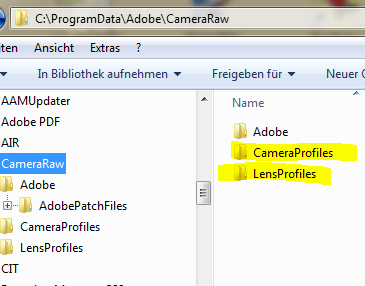
Screenshot: Ordner CameraRaw
4) Pfad öffnen: C:\Program Files\Adobe\Adobe Photoshop Lightroom 5.5\Resources (Mac: Applications/Adobe Photoshop Lightroom 5/Contents/Resources )
5) Sichert die Ornder „LensProfiles“ und „CameraProfiles“ (z. B. umbenennen in LensProfiles_Backup)
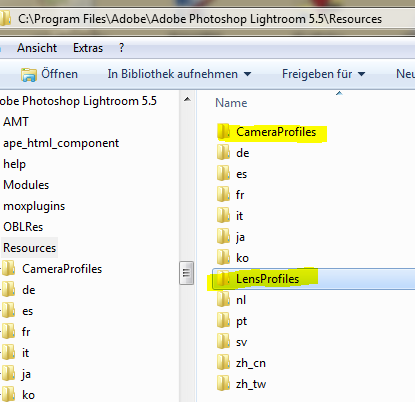
Screenshot: Ordner Lightroom 5
6) Jetzt fügt ihr die Ordner dort ein
Jetzt Lightroom starten. Viel Spaß mit der jeweiligen Objektivkorrektur.
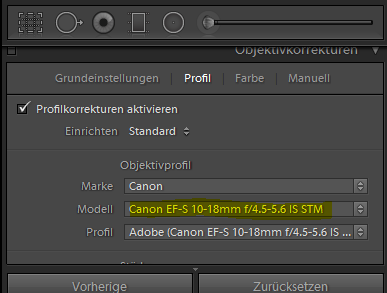
Screenshot: Objektivkorrektur in Lightroom 5 eingefügt
Hinweis: Bei einem Release-Candidate können noch Fehler enthalten sein. Wer also aktiv mit ACR/DNG arbeitet, sollte nach dem Kopieren der Profildaten ggf. wieder die alte Version installieren. Die gleiche Prozedur wird auch mit der finalen Version 8.6 möglich sein. Aber vielleicht gibt es bis dahin ja schon eine neue Lightroom-Version.
Update: Wie ich erfahren habe, funktioniert dieser Trick sogar mit Lightroom 4! Wer also noch nicht die 5 hat und neue Objektive oder gar neuere Kamera kann diese nun auch mit LR4 nutzen
Update: jetzt auch für Mac OS X!



Super, vielen Dank für den Tipp! Jetzt funktioniert die Kamerakalibrierung meiner neuen A6300 auch in meinem alten LR 5.7.1.
Dass ich für den Import den DNG-Konverter verwenden muss (muss ich noch? Hab’s gar nicht direkt aus LR getestet), stört mich nicht. Im Gegenteil, man kann auf diesem Weg die DNGs gleich beim Import mitkomprimieren. Ja, mach ich, spart viel Platz und ist nach vielen Quellen nur eine theoretische Verschlechterung des Resultats.
Vielen Dank für diesen informativen Beitrag! Das Verfahren funktioniert unter OSX Mavericks mit LR 5.7.1 und dem DNG Converter 9.6.1 – mit einer Abweichung: Die Verzeichnisse CameraProfiles und LensProfiles fanden sich unter „/Library/Application Support/Adobe/CameraRaw/LensProfiles“ bzw. „/Library/Application Support/Adobe/CameraRaw/CameraProfiles“ .
Da das /Library Verzeichnis standardmäßig nicht angezeigt ist muss man entweder die Anzeige dafür aktivieren oder mit dem terminal als root (Vorsicht!) arbeiten.
Ich habe schon so etwas befürchtet und mich schon, zwar widerwillig aber dennoch, mit dem Gedanken beschäftigt, LR6 als Upgrade zu kaufen.
Die DLL aus LR 6 ist auch nicht kompatibel zu LR5. Da hat Adobe schon dafür gesorgt :-(
Den vorgeschlagenen Workaround habe ich auch schon gefunden, aber nicht weiter verfolgt.
Es gibt noch einen zweiten Workaround, den Adobe DNG Converter mit ACR 9.1, der bei Adobe zu downloaden und zu installieren ist.
Man kann dann die CR2-Files mit dem DNG-Konverter in das DNG-Format konvertieren und kann dann anschließend die DNG-Dateien in LR5 importieren.
Das habe ich schon versucht und das funktioniert. Ist aber eben sehr umständlich und bei vielen geschossenen Fotos ist man damit einige Zeit beschäftigt.
Dennoch danke für deine Hilfe und die Mühe, die du dir gemacht hast.
Ich wünsch dir noch einen schönen Sonntag und viele Grüße
HEINZ
sieht nicht gut aus :(
Bei Objektiven reicht der Ordner – aber bei Kameras braucht es scheinbar eine neuere „cameraraw.dll“ … da stehen die in dieser LR-Version verfügbaren Modelle nämlich noch noch drin. Bisher noch keine Idee wie man das auf LEGALEN wege umgeht … ich denke mal die cameraraw.dll in LR6 ist zu LR5-Kompatible …
Ansonsten hab ich nur diesen Workaround gefunden:
http://gwegner.de/know-how/hilfe-lightroom-erkennt-die-raw-dateien-meiner-neuen-kamera-nicht/
Hallo Patrick,
ich habe dir ein Foto (CR2 von der EOS 750D) über WeTransfer zugesandt.
Dazu bekommst du von WeTransfer eine separate Nachricht.
Vielen Dank für deine Mühen und deine Hilfe
Viele Grüße
HEINZ
im Impressum steht eine eMail von mir … dahin. Schreib die nur nicht hierein, weil wegen der netten Spambots … im Impressum ist die als Grafik hinterlegt.
also die Index.dat ist korrekt mitkopiert worden und die Kameraprofile für die EOS 750D und 760D sind auch in Adobe Standard beLR 5.7.1 enthalten.
Auch das Canon-Objektiv 1.8/50 STM befindet sich unter den Objektiven bei Objektivkorrekturen. Jetzt wird’s wohl schwierig!
Ich kann dir natürlich ein Foto zur Verfügung stellen. Mir fällt da aber nur die Webseite „WeTransfer“ ein. Dazu brauche ich aber deine E-Mail-Adresse, die du bestimmt nicht gerne hier veröffentlichen möchtest.
Kennst du eine Webseit, wo ich einfach ein Foto veröffentlichen kann, ohne dass ich deine E-Mail-Adresse brauche?
Vielen Dank auch für deine Mühe und viele Grüße
HEINZ
Sorry! Wenn man unterwegs ist und etwas ausm Kopf macht :( Ich hab das jetzt gerade total mit der Objektiv-Korrektur verwechselt.
Siehst du den bei den Objektiv-Korrekturen (Entwicklungseinstellungen) z.b. das „Canon 50/1.8 STM“? … das wäre schon mal ein Zeichen das das kopieren soweit ok war.
Kannst du mal ein Bild von „nichts“ machen (Decke, Wand etc. – egal) und das RAW irgendwo hochladen – dann kann ich mir das mal anschauen.
—
Im Ordner „CameraProfiles“ ist auch die datei „Index.dat“ mit kopiert worden? Vielleicht war da ein Schreibschutz etc. drauf und nicht mit kopiert. Die index.dat ist jedenfalls SEHR WICHTIG. Die Profil-Datei für die 750D liegt in Camera und Adobe Standard?
Sorry, ich steh jetzt ein bisschen auf dem Schlauch.
Beim Importoeren habe ich rechts unter „Während des Importvorgangs anwenden“
die Möglcihkeit „Entwicklungseinstellungen“ auszuwählen.
Die sind aber sehr allgemein gehalten und nicht spezifisch auf eine Kamera.
Genauso wenn ich im Bibliotheksmodul bin und dann im Menu unter „Foto“ –>
„Entwicklungseinstellungen“ anklcke, sind alle Untermenu-Punkte nur allgemein gehalten und nicht spezifisch auf eine Kamera.
Ich habe also in beiden Varianten nicht die Möglichkeit eine Kamera auszuwählen.
Aber bestimmt bin ich jetzt sowieso toal falsch. Kannst du mir bitte erklären, was genau du damit meiinst und wie ich das erreiche.
Ich habe LR 4.4 und LR 5.7.1 installiert und bei beiden habe ich keine Kameraauswahl.
Viele Grüße
HEINZ
die RAWs können nicht mal importiert werden?
Kannst du den bei den Enwicklungseinstellungen für ein Foto die 750D auswählen – erscheint die dort? (also mit Fotos die sich importieren lassen – egal von welcher Kamera – geht nur darum ob die Auswahl da ist)?
Hallo Patrick,
erst einmal schönen Dank für deine Rückantwort.
Ja, ich habe das aktuelle ACR 9.1 installiert.
Dann aus dem Verzeichnis C:\ProgramData\Adobe\CameraRaw
die Verzeichnisse CameraProfiles und LensProfiles kopiert.
In Camera Profiles sind die Kameras Canon EOS 750D und 760D gelistet.
Danach habe ich die beiden Verzeichnisse nach
C:\Programme\Adobe\Adobe Lightroom 5.7.1 kopiert, vorher natürlicch zur Sicherung die beiden alten umbenamst.
Ich habe dann Lightroom 5.7.1 gestartet, Fotos importiert und die neuen Fotos
aus der Canon EOS 750D können nicht importiert werden, da das Format unbekannt wäre.
Ich habe mir eine Testversion von LR 6 insatlliert und da läuft alles einwandfrei.
Jetzt überlege ich mir natürlich, ob ich mir LR6 zulegen soll. Allerdings würde ich gerne darauf verzichten, weil mir die aggressive Geschäftspolitik von Adobe absolut widerspricht, um es einmal vorsichtig auszudrücken.
Vielleicht hast du ja noch eine Idee.
Viele Grüße
HEINZ
Hallo Heinz,
ich habe noch LR 5.6 (zu Faul zum update) und kann daher per default natürlich auch nicht die 750D oder auch das neue 50/1.8STM. Ich habe mir dann aber das aktuelle Adobe Camera Raw geladen und konnte da die Profile in 5.6 einfügen. 750D/760D, 50/1.8STM sind bei mir gelistet. Hast du den das aktuelle ACR installiert und die Daten daraus kopiert?
Hallo Patrick,
ich habe exakt deine Anweisungen umgesetzt. Trotzdem erkennt Lightroom 5.7.1
meine neuen Fotos aus der Canon EOS 750D nicht. Kann es sein, dass in deiner Beschreibung noch ein wichtger Punkt fehlt?
Wird es zukünftig von Adobe noch Updates mit den neuen Camera Raw Files für Lightroom 5 geben oder muss man mit diesem Manko in LR5 nun leben?
Vielen Dank und viele Grüße
HEINZ
…sorry again:
in „applications“ finde ich nur die app also das Anwendungs-icon um Aufrufen des Programmes selbst ! Merci, Jo
Hej Patrick!
Danke für den Tip und Hinweise :-)
LR4.4(Mac): Bist Du sicher dass der Pfad für LR4 stimmt? Finde „content“ bzw. „resources“ nirgends. Es ist zwar auch Adobe PS6(Install-Variante – seit mehreren Monaten kein Update – Support, nurmehr noch für die Adobe-ABO-Variante) installiert aber ich vermute dass die zu aktualisierenden beiden Dateien nur für LR4 auszutauschen erforderlich sind? Obwohl eigentlich PS6 in meinem Fall nicht mehr aktuell sein wird!! Nur wo ist der Installationsort für LR4 oder PS6? Gegebenenfalls dann auch gleiche Methode?
Vielen DAAAAAAnk, Gruß v Jo
Ich habe es geschafft. Da anscheinend nicht alles angezeigt wird, bzw. die Ordner nicht sichtbar sind, habe ich die Adresse (C:\ProgramData\Adobe\CameraRaw) in die Adresszeile kopiert und jetzt wird alles gefunden. Nun mit der Anleitung weiter und alles ist aktuell.
Danke!
Ich komme nicht klar.. ich installiere Adobe Camera Raw 8.6 mit dem Installer, finde aber den Ordner nicht.
Hallo Patrick,
danke für die Information.
Gruß Horst
Lightroom 5.6 ist ja mittlerweile geupdatet worden – eigentlich sollten hier alle Profile enthalten sein die auch im Camera-Raw enthalten sind. Wenn nicht, ist da wohl was schief gelaufen. Die Anleitung ist somit eigentlich nicht mehr aktuell. Höchstens für die LR 4.x Nutzer.
Hallo Patrick
habe mir Camera Raw 8.6 für win7 runtergeladen und installiert.
Leider finde ich für die Panasonic G6 nicht die objektiv korrektur.
Die Kamera ist weder in der Bright noch im LR 5,6 eingetragen.
Sonderbarerweise steht die Panasonic in folgendem Ordner.
C:/ProgrammData/Adobe/CameraRaw/CameraProfiles/AdobeStandart
„Panasonic DMC G6 Adobe Standart.dcp“
Wie kann ich diese installieren und benutzen?
Würde mich freuen, wenn du mir helfen könntest.
Vielen Dank im Voraus.
Gruß Horst
Hi
RC ist ja nicht mehr aktuell. Du kannst jetzt erstmal die finale Version von Adobe Camera Raw nehmen. Wenn du Windows hast:
http://www.adobe.com/support/downloads/detail.jsp?ftpID=5825 – Vorsicht: leitet direkt auf diese Einlog-Seite von Adobe weiter. Schöne Kundenabwehr. Kannst aber fix das weitere Laden der Seite unterbrechen und ACR 8.6 runterladen. Klick dann auf Download und die WINDOWS-Version wird geladen. Danach wie beschrieben verfahren und du kannst die Profildaten in LR4.4 nutzen. Bei der MAC-Version mußt du einfach Adobe Camera Raw 8.6 MAC in Google suchen und dann wieder drauf achten das du schneller bist als die Weiterleitung einsetzt (nerviger kram von adobe!)
Grüße
Patrick
Hallo Patrick,
danke für diesen super Tipp. Ich habe Lightroom 4.4 und ich verstehe das nicht ganz mit dem RC.Wo bekomme ich das her? Könntest du mir den entsprechenden Link schicken? Würde mich sehr freu freuen.
David
Pingback: Lightroom 5.6 nun erhältlich ... | Patricks Blog